有些表格上的欄位會使用到對照檔,如類型、方式、區域、顏色、尺寸等用來規範資料內容,這些對照檔如果不希望為固定值,或是很多地方共用,在iCoder
Wizard中就會以 "系統參數" 的方式來統一處理,這樣可以、除了可以讓使用者自行定義項目外,也可以大量減少基本資料表的數量。
共用系統參數表: "SYS_PARAS" 或 "系統參數表" 適用於: #O #CK #C ,這裡我們一樣以 "出貨單" 為例。

記得使用的時候 要在 #C 後面空一格。
我們剛剛上傳的 "出貨單" ,如果有自行操作的話,你會發現,倉庫會沒選項可以選,那是因為我們還沒在系統資料表中添加選項。
接下來,我們回到Visual Studio打開 "工具" / "ICoder Wizard" / "編輯系統參數",如下:
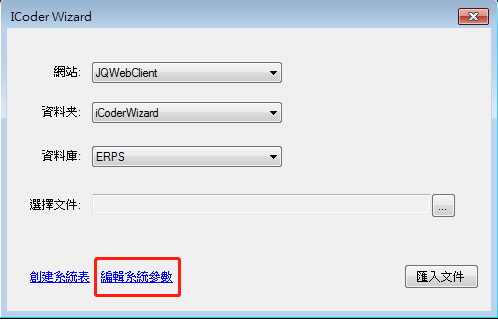
進入後,有欄位名稱以及標題,請找到你要的欄位,並編輯內容。
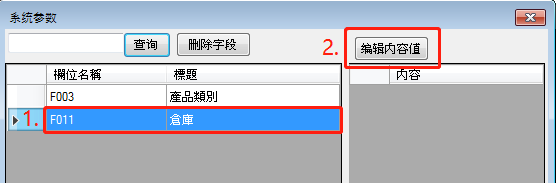
編輯內容的時候,請用換行做區隔,選項後面記得不要留空白。
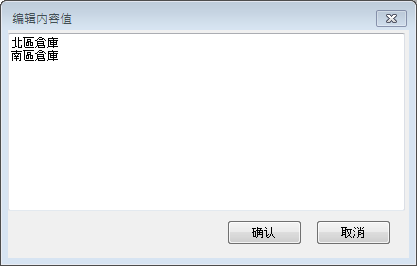
按下確定後,該欄位的系統資料表,就有你輸入的選項了。
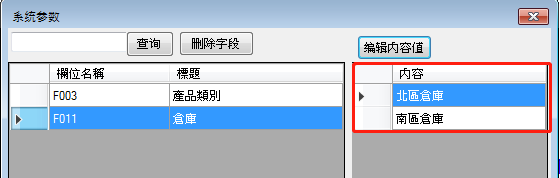
接著我們就可以到 "出貨單" 看看結果,這時候點擊 "倉庫" 的下拉選單就會有剛剛輸入的選項了。
